Slik oppdaterer du Google Play - instruksjoner
Innebygde Android Systems Google Play-tjenester er et av de viktigste elementene i det faktum at du lar deg laste ned mange programmer og applikasjoner, som er i full sikkerhetstiltak på det lastede innholdet. Men noen ganger oppstår problemer, og systemet begynner å utstede meldinger som "for å starte programmet, oppdatere Google Play-tjenester." Hva dette er koblet til og hvordan å fikse lignende situasjoner, vil nå bli vurdert.
Fordeler med å oppdatere Google Play-tjenesten
Google Play Repository ble presentert for verden av mobilteknologi tilbake i 2012. Siden da, alle slags oppdateringer, orientert ikke bare på kvaliteten på appleten selv eller forbedre bekvemmeligheten av bruken.
Tjenesten i seg selv inneholder en stor mengde informasjon, men også presentert i programvarebordet kan inneholde de samme ondsinnede kodene. Derfor eliminerer installasjonen av de ferskeste oppdateringene ofte eierne av mobile enheter fra hodepine angående sikkerhetssystemet. Oppdateringer på en måte er i stand til å til og med lappe hull og kutter i den. I tillegg, hvis tjenesten ikke oppdaterer i tide, kan noen funksjoner være utilgjengelige.
Automatisk oppdatering
Til å begynne med, fokus på spørsmålet om hvordan du oppdaterer Google Play-tjenester automatisk. Her trenger brukeren ikke å ta noe.
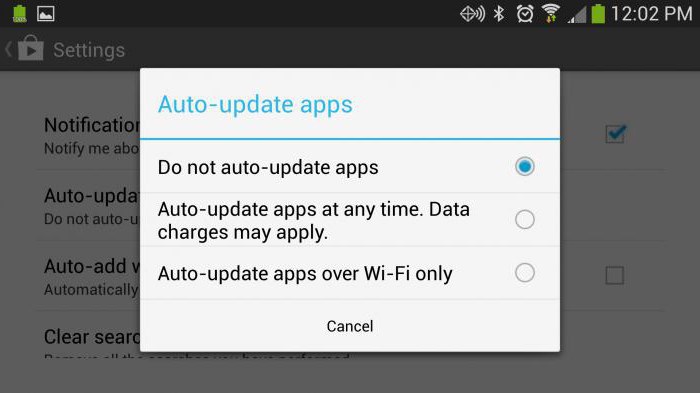
I en hvilken som helst versjon av Android-operativsystemet, er det en "syet" -automatisering ved å sette de nyeste oppdateringene, og denne parameteren er bedre ikke å koble fra. Når det er bestemt av tilstedeværelsen av en installert Internett-tilkobling, begynner systemet å søke etter tilgjengelige oppdateringer. Dette gjelder ikke bare Google Play-programmet, men også alle andre installerte komponenter, inkludert mange tilleggstjenester.
Slik oppdaterer du Google Play? Det er ikke noe lettere. Hvis nedlastingen ikke har startet automatisk, må du være oppmerksom på toppen av skjermen, der meldingen vises at så mange applikasjoner forventer å bekrefte oppdateringen. Du må klikke på denne linjen, hvorpå nedlastingen begynner og installerer. Så hvorfor kan Google Play-tjenesten vises hvis alt skal fungere i automatisk modus? Dette kan være ganske mange grunner.
Hva om du ikke kan oppdatere Google Play-tjenester?
Først av alt, hvis en melding er mottatt om manglende evne til å oppdatere, bør du sjekke kvaliteten på kommunikasjonen. Sannsynligvis, i ferd med å laste ned oppdateringer, oppstod en feil.
Den enkleste løsningen på spørsmålet om hvordan du oppdaterer Google Play i dette tilfellet, vil det være en banal tilbakekobling (muligens enheten er også nødvendig). På den annen side bør du sjekke ledig plass på den innenlandske stasjonen, siden midlertidige filer er lastet som standard nøyaktig der, og ikke på det flyttbare SD-kortet.
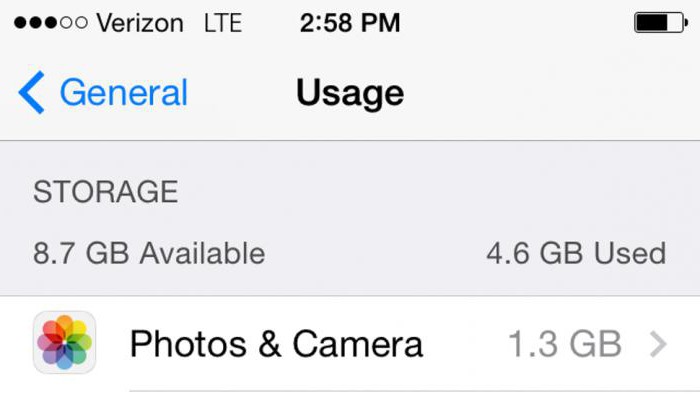
Du kan vise informasjon i innstillingene der minnepartisjonen er valgt. Hvis det er mangel på plass, trenger du bare å fjerne unødvendige eller ubrukte applikasjoner, så vel som tunge brukerfiler (for eksempel bilder og videoer).
Kunne ikke oppdatere programmet (Google Play-tjenester): Manuell oppdatering
Men hva skal jeg gjøre hvis alt er bra, og det er nok plass? I en slik situasjon kan du prøve å oppdatere Google Play og alle tilknyttede tjenester i manuell modus.
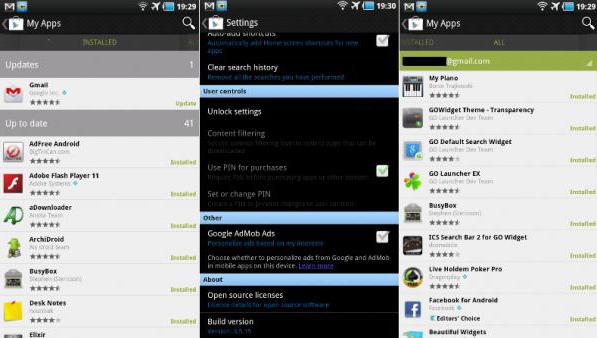
For å gjøre dette, start først programmet, hvoretter vi skriver inn innstillingsdelen. Hvis du ruller nedover skjermen fra topp til bunn, vil sistnevnte være den installerte forsamlingen. I tilfelle når det er relevant, vil systemet utstede en melding om at det ikke er oppdateringer for denne versjonen. Ellers starter oppdateringsprosessen (naturlig, med en aktivert Internett-tilkobling). Underveis, det er verdt å være oppmerksom på foran linjene med varsler om nye versjoner av applikasjoner eller bekreftelse på automatisk oppdatering, avkrysningsboksene ble installert. Men i dette tilfellet er det mulig å fungere.
Korreksjon av mulige feil
De fleste feilene er knyttet til overløpet av cache og minne. Det er derfor før du forsøker å installere oppdateringer, alt dette må rengjøres. Du kan bruke spesielle verktøy som den mobile versjonen av CCleaner, men hvis slike ikke er installert, kan rengjøring være laget av Android.
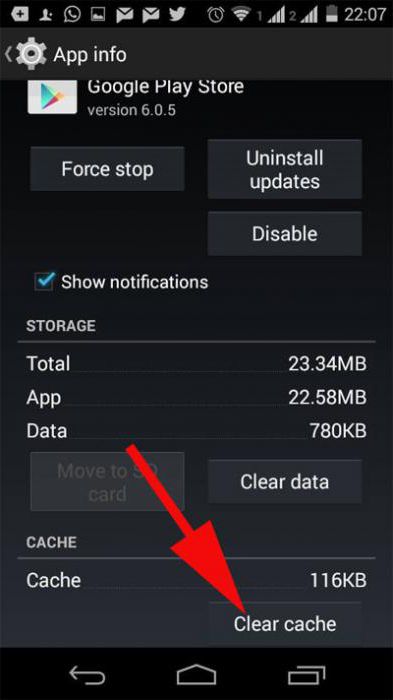
I innstillingene, gå til applikasjonsavsnittet, velg fanen "Alle" og finn de ønskede elementene der. Når du skriver inn parametere, må du stoppe tjenesten eller programmet, slette hurtigbufferen og dataene, hvorpå du prøver å produsere oppdatering på nytt.
Ikke så lenge siden, ble problemet identifisert med oppdateringen av Google Play-tjenester selv. I denne situasjonen, i menyen for hvert program, må du bruke Fjern-knappen. Svært ofte løser denne tilnærmingen problemet.
Service Update.
Slik oppdaterer du Google Play, er det allerede klart. Nå noen ord om relaterte tjenester. Hvis oppdateringen ikke starter automatisk, eller feil og feil oppstår under oppdateringsprosessen, bør du bruke selve Google Play-programmet, hvor i hovedmenyen (når du overfører startsiden fra den venstre kanten av gadgeten til høyre), Velg delen av programmene og fanen på de installerte appletsene.
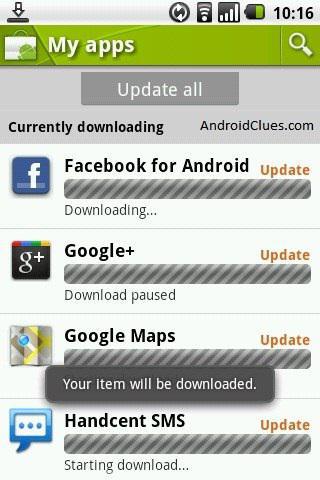
Deretter vises alle programmer som er tilgjengelige på denne enheten, inkludert de som ikke kan slettes. For å løse problemet med hvordan du oppdaterer Google Play-tjenester, bruker vi å rulle ned og finne den tjenesten du er interessert i. Tabay på den, og bruk deretter "Update" -knappen (for ikke å skrive inn programmet, du kan bare klikke på oppdateringen i nedre høyre hjørne eller klikke på knappen for å oppdatere alle programmer, og ikke bare separate tjenester).
I stedet for resultatet
Det gjenstår å si at problemet med å installere oppdateringer for Google Play og tilleggstjenester ikke er begrenset til de ovennevnte løsningene. I tilfelle av konstante feil, kan du bruke kardinale metoder for tilbakestilling til fabrikkinnstillinger. I dette tilfellet vil først alle installerte applets slettes, og når enheten startes på nytt, vil systemet tilby å koble til Internett, angi kontoen din og gjenopprette alt som var på enheten før du reset. Men her må du være oppmerksom på bruken av sikkerhetskopiering og gjenoppretting på selve enheten. Når du gjenoppretter oppdateringer, blir alle komponenter installert automatisk, inkludert Google Play, og tilleggstjenester.
I det mest kritiske tilfellet, hvis det ikke hjelper noe i det hele tatt, må du utføre den såkalte harde reset, hvorpå det er mulig å håndtere installasjonen av oppdateringer for en eller annen komponent. Men i de fleste tilfeller vil det være nok akkurat det som ble beskrevet ovenfor. Spesiell oppmerksomhet bør betales til kvaliteten på kommunikasjonen, tilstedeværelsen av ledig plass på lagrings- og cache-rengjøring. Som regel er unormale situasjoner relatert til disse forholdene.
 Service "Forbud mot samtaler" fra Megafon
Service "Forbud mot samtaler" fra Megafon Tele Support Service2: Gratis telefon
Tele Support Service2: Gratis telefon Slik kobler du til Bluetooth-hodetelefoner til en datamaskin?
Slik kobler du til Bluetooth-hodetelefoner til en datamaskin?